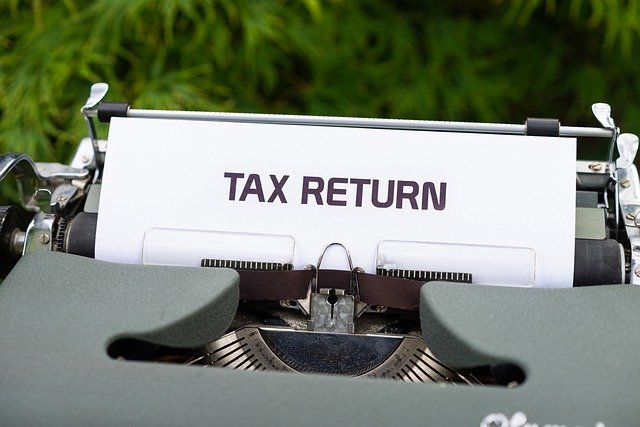前回の記事で「やよいの青色申告オンライン」の確定申告書の作成まで解説しました。
今回の記事では電子申告(e-TAX)の方法について画面付きで解説します。
また、ふるさと納税の証明書データをマイナポータル連携を利用して一括自動取得する方法についても解説します。
皆さんのお役に立てると嬉しいです。
もし「ここ間違ってるよ!」とかあれば指摘頂けると嬉しいです。
- 会計ソフト「やよいの青色申告オンライン」の入力方法、確定申告の方法(この記事では電子申告e-TAX)
- ふるさと納税の証明書データをマイナポータル連携で取得する方法(今回は、楽天ふるさと納税で行います)
- 節約、副業、投資でFIRE目指してがんばっています。
- 副業でiPhoneアプリを作成、リリースして広告収入(毎月数万円)を得ています。

ふるさと納税の証明書データが不要の方は、目次から「電子申告(e-Tax)」に進んでください。
ふるさと納税のマイナポータル連携の操作について、今回は「マイナポータルの利用者登録」や「e-私書箱のアカウント作成」を事前に行っていませんでした。その為、それらを事前に行っている方は画面表示が多少異なるかもしれませんが、ご了承ください。
ふるさと納税のマイナポータル連携
証明書の電子交付(楽天ふるさと納税サイト)

楽天ふるさと納税のサイトにアクセスします。
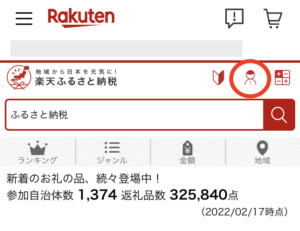
マイページをタップします。
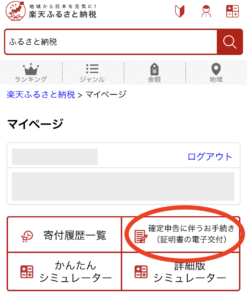
「確定申告に伴うお手続き(証明書の電子交付)」をタップします。
画面が表示されたら、証明書の交付希望年を選択して同意などの手続きを行います。(すみません、画面を保存し忘れました)
3〜6営業日で電子交付完了します。電子交付完了のメールが届いたら、再度サイトにアクセスします。
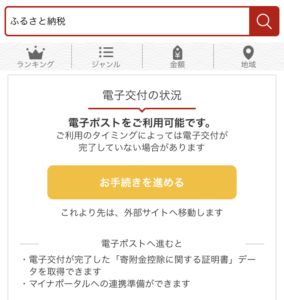
「お手続きを進める」をタップします。
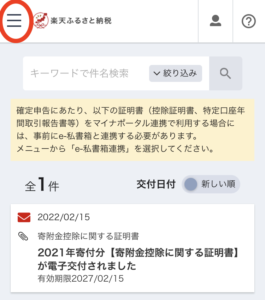
左上のメニューボタンをタップします。
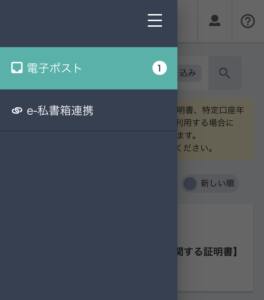
「e-私書箱連携」をタップします。
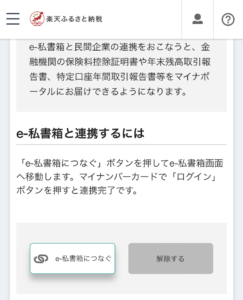
画面を下にスクロールして、「e-私書箱につなぐ」をタップします。
e-私書箱連携

e-私書箱を初めて使う方は、「e-私書箱のアカウント作成」へ進んでください。
e-私書箱のアカウントを既にお持ちの方は、「e-私書箱と連携」へ進んでください。
e-私書箱のアカウント作成(e-私書箱サイト)
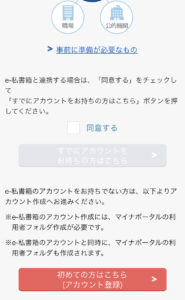
「初めての方はこちら(アカウント登録)」をタップします。

e-私書箱のアカウントを作成するためにはマイナポータルの利用者フォルダ作成が必要なので、マイナポータルサイトに遷移して、マイナポータル利用者登録をします。
マイナポータル利用者登録(マイナポータルサイト)
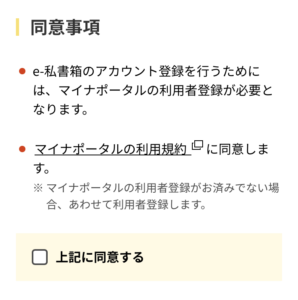
「上記に同意する」をチェックします。
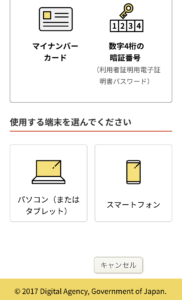
「スマートフォン」をタップします。
本人確認(マイナポータルアプリ)
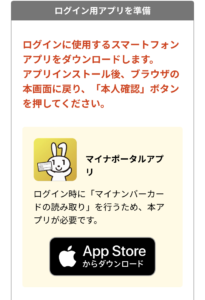
スマホに「マイナポータルアプリ」がインストールされていない場合、App Storeからインストールしてください。インストールされている場合、この画面は表示されません。
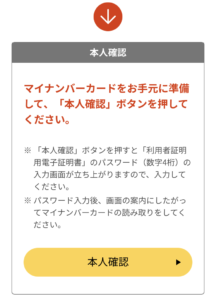
マイナンバーカードを準備して、「本人確認」をタップします。

画面の指示に従い、「読み取り開始」をタップします。
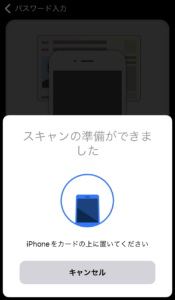
読み取り中です。
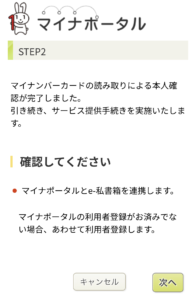
本人確認が完了しました。「次へ」をタップします。

「次へ」をタップします。
e-私書箱と連携(e-私書箱サイト)
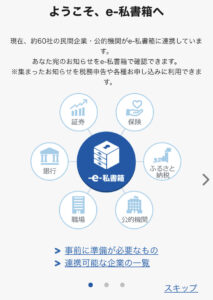
「スキップ」をタップします。
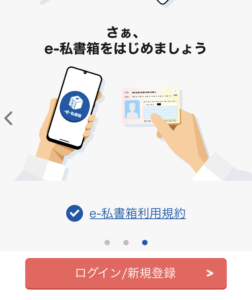
「ログイン/新規登録」をタップします。
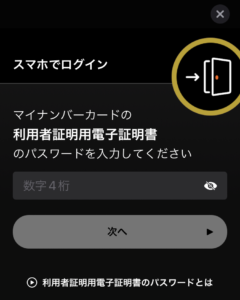
マイナンバーカードを受け取ったときに設定したパスワードを入力して、「次へ」をタップします。
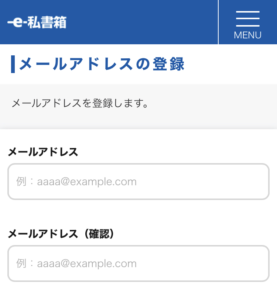
メールアドレスを入力します。
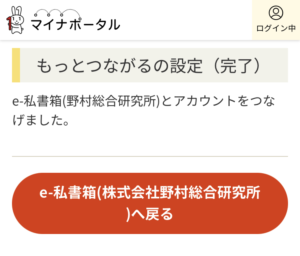
「e-私書箱へ戻る」をタップします
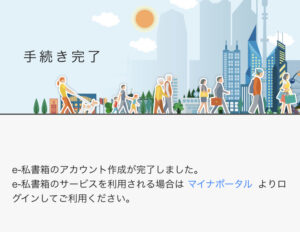
e-私書箱との連携が完了しました。

これで電子申告(e-Tax)した際に、ふるさと納税の証明書データも一緒に送られるようになりました。
電子申告(e-Tax)
申告情報の入力・確認
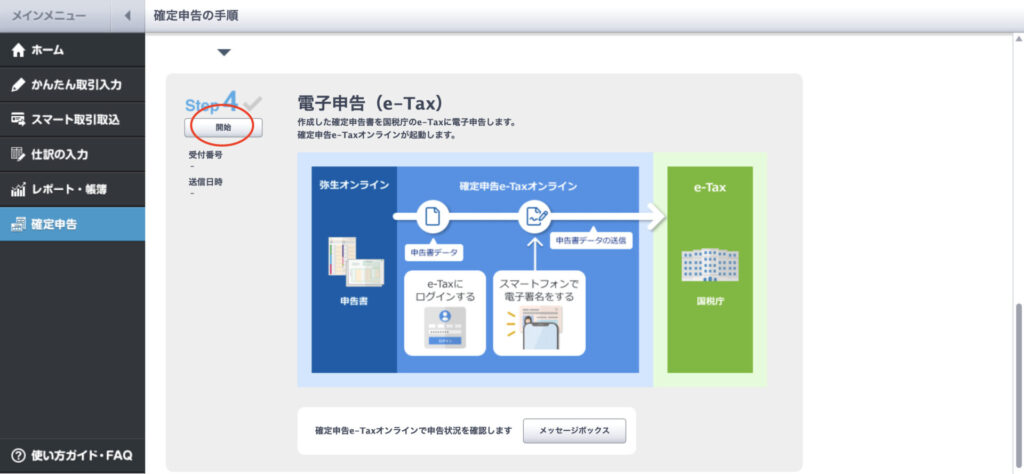
電子申告(e-Tax)の「開始」をクリックします。
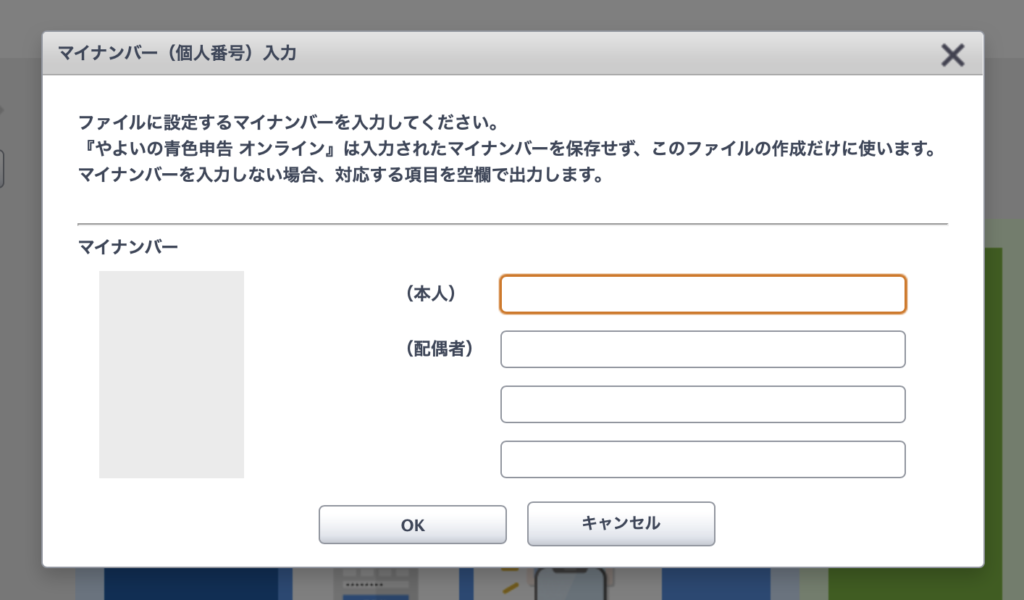
マイナンバーを入力して、「OK」をクリックします。(配偶者や子供の入力欄は家族構成によっては表示されません)
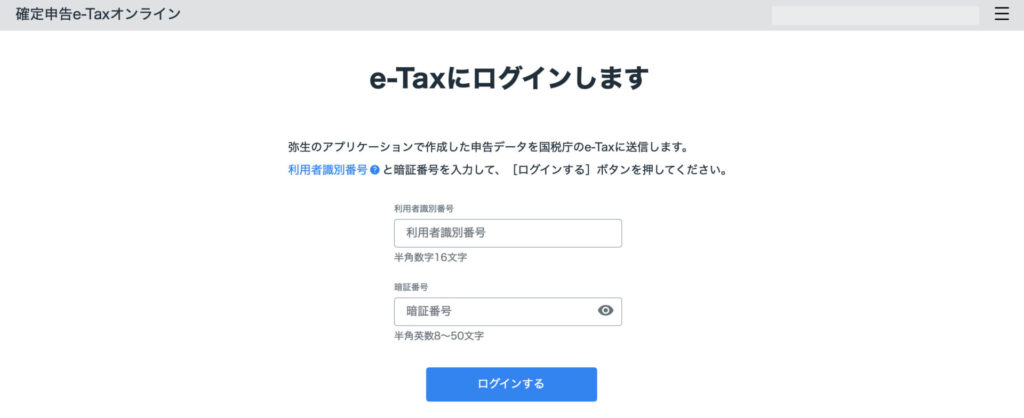
国税電子申告・納税システムを利用するために税務署で登録した「利用者識別番号」と「暗証番号」を入力して、「ログイン」をクリックします。
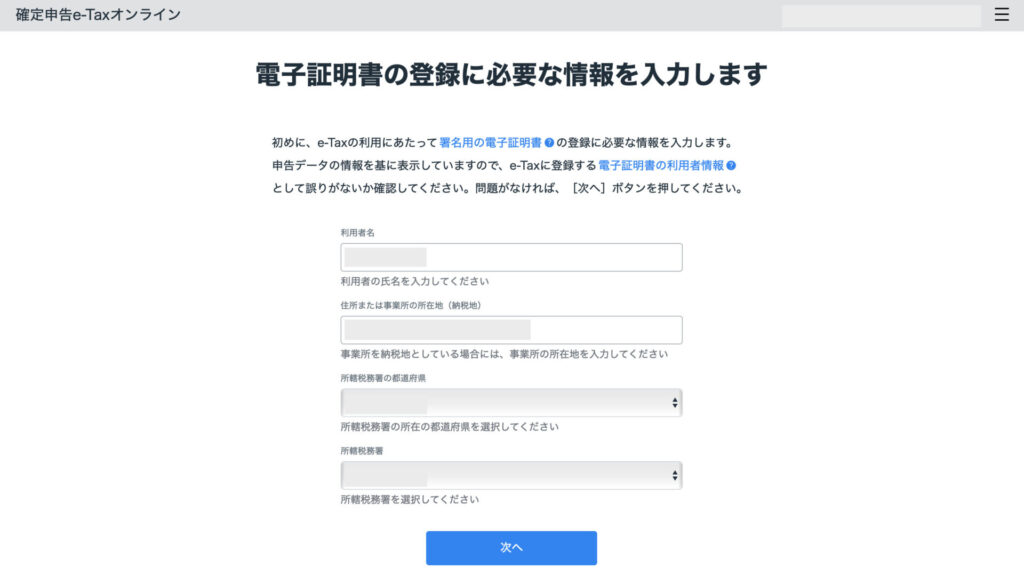
内容を確認して問題がなければ、「次へ」をクリックします。
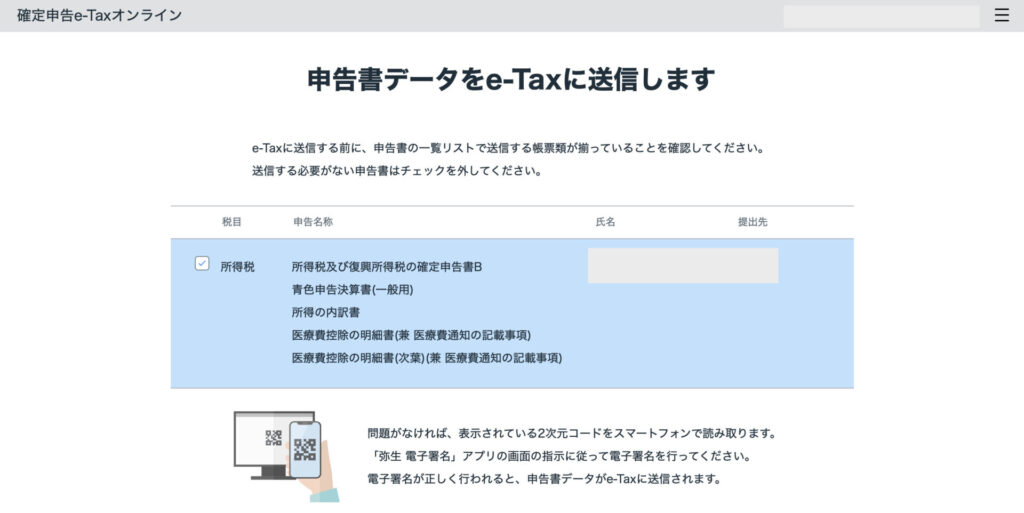
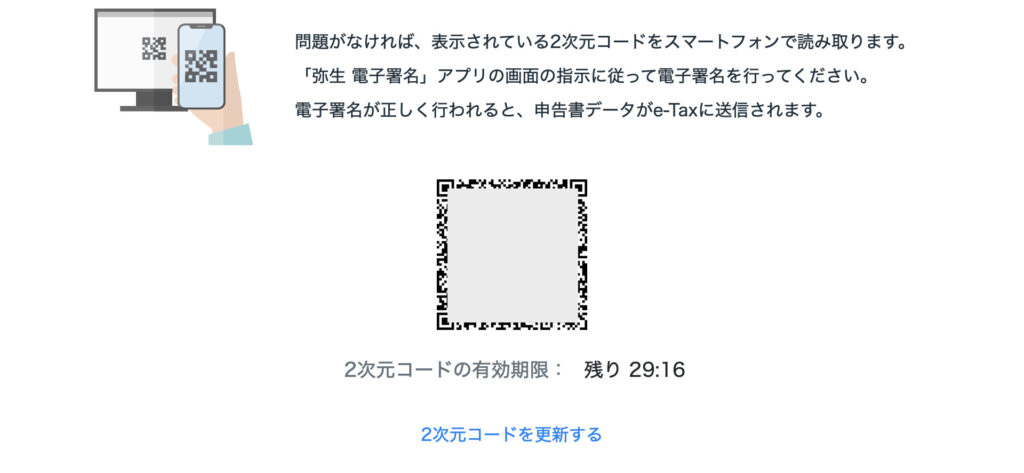
スマホで2次元コードを読み取り、「弥生 電子署名」アプリを起動します。
電子署名の送信
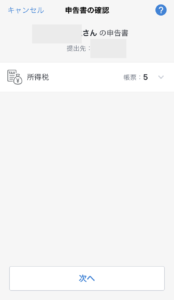
「次へ」をタップします。
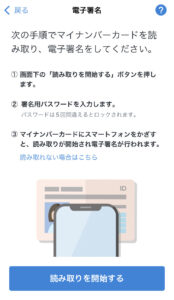
「読み取りを開始する」をタップします。
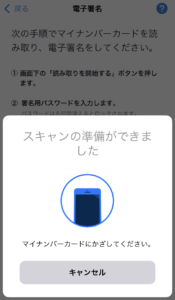
スマホをマイナンバーカードにかざします。

データ送信中です。
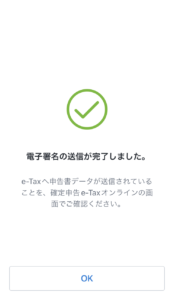
送信完了しました。スマホアプリを終了します。
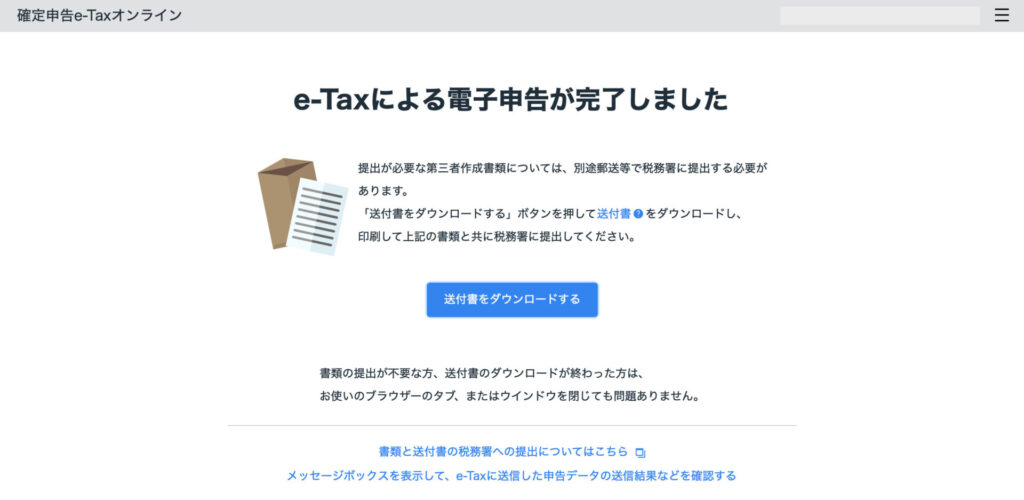
e-Taxによる電子申告が完了しました。「送信書をダウンロードする」をクリックして、保存しておきましょう。

これで「やよいの青色申告オンライン」で確定申告(青色申告65万円)する方法は全て完了です。お疲れ様でした!!
おそらくこれで大丈夫だと思うのですが、もしも税務署から問い合わせなど来たら、随時追記して行きますね。